多くの場合で音楽ファイルを編集する必要があるでしょう。そしてMP3は一番よく使われている音声形式ですから、ここではMP3編集フリーソフトおすすめ2選を紹介したいと思います。
WonderFox HD Video Converter Factory ProはMP3を編集するための多くの機能を備えており、使い方もとても簡単です。MP3カット(トリミング)、MP3結合、動画から音声をMP3形式で抽出、MP3形式変換、MP3サイズ圧縮、MP3タグ情報の編集等の基本的な編集機能が付いています。編集処理速度も非常に速いです!
出力音楽ファイルのビットレートやサンプルレート、品質、音量を調整することもできます。編集後のMP3音楽は品質劣化なし、より高い品質に上げることもサポートします。
対応するフォーマットが多くて、MP3のほか、WAVやFLAC、M4Rなどの音声ファイルの編集にも対応します。
MP3編集のほか、音楽・動画のダウンロード等の機能も付いていて、YouTubeなどのオンラインサイトから音源をダウンロードして編集できます。
【対応OS】:Windows 11/10/8.1/8/7
【対応フォーマット】:MP3、WAV、FLAC、AAC、OGGなどほぼ全ての音声形式に対応
【日本語】:対応
【公式サイト】:https://www.videoconverterfactory.com/jp/free-hd-video-converter/
WonderFox Free HD Video Converter Factoryを利用してMP3を編集する手順は下記になります。始める前に、まずはこのMP3編集フリーソフトをお使いのWindowsパソコンに無料ダウンロード 無料ダウンロードしてインストールしてください。
ステップ1、カット編集したいMP3ファイルを追加する
WonderFox Free HD Video Converter Factoryを立ち上げ、メイン画面の「変換」をクリックします。「ファイル追加」をクリックして編集したいMP3ファイルを読み込みます。
ファイル情報の下に7つのボタン(ファイル情報、切り取り、回転、トリミング、特効、ウォーターマーク、タグ編集)があります。MP3の編集は「ファイル情報、切り取り、タグ編集」のみ使えます。
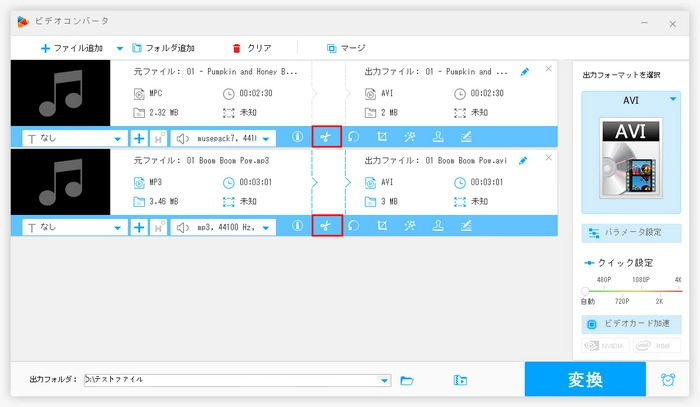
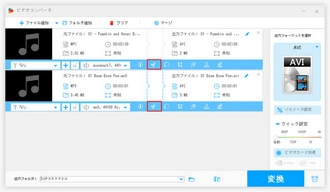
ステップ2. MP3ファイルをカット
「切り取り」ボタンを押して、プレビューの下で青いスライダーをドラッグするか、開始時間と終了時間を入力して、残す部分を選択します。
「切り取り」をクリックし、「Ok」を押して設定を保存することを忘れないでください。
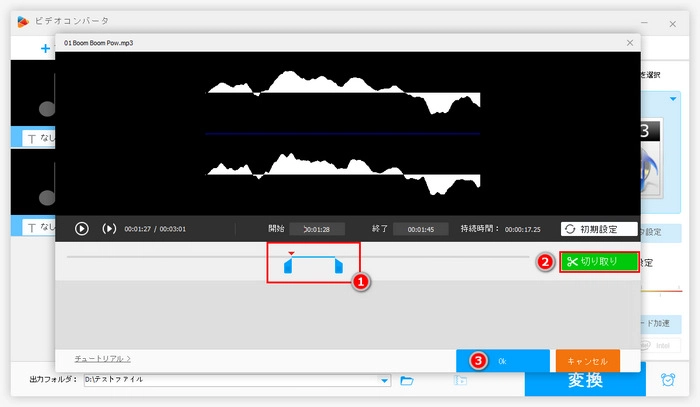
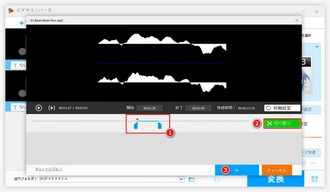
右の「出力フォーマット」から、「音楽」タブでMP3などの形式を選択できます。最後に「変換」クリックしてカット編集したMP3を出力します。
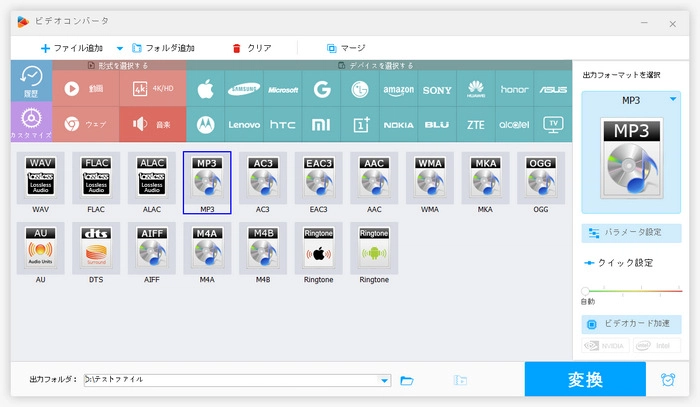
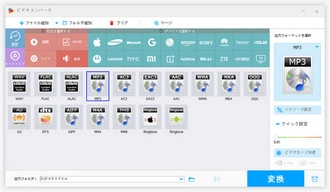
ステップ1、音声ファイルを追加する
Free HD Video Converter Factoryを立ち上げ、メイン画面の「変換」をクリックします。「ファイル追加」をクリックして結合編集したいMP3ファイルを読み込みます。
二つ以上のファイルをソフトに追加した場合のみ、「マージ」機能を使えます。
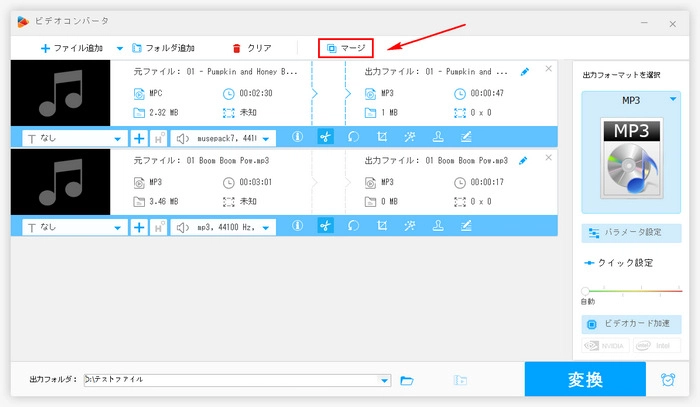
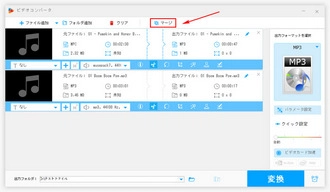
ステップ2. MP3ファイルを結合
上のメニューボタンにある「マージ」アイコンをクリックします。
真ん中の「マージ」ボタン(ご注意:一番下の「マージ」ではない)をクリックします。
追加したMP3ファイルを下のパックのところにドラッグします。音楽ファイルをドラッグして順番を変えることができます。ファイル数が多い場合、同時に複数のパックを作成することができます。
すべての設定が終わったら、一番下の「マージ」ボタンをクリックして、メインインターフェースに戻り、「変換」をクリックします。

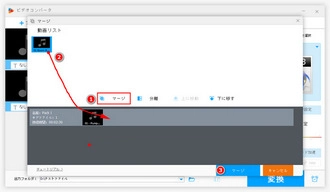
ステップ1、音声ファイルを追加する
Free HD Video Converter Factoryを立ち上げ、メイン画面の「変換」をクリックします。「ファイル追加」をクリックして音量調整したいMP3ファイルを読み込みます。
ステップ2、MP3のボリュームを調整
ソフトの右側にある「パラメータ設定」をクリックしてMP3ボリューム調整画面に切り替えます。「ボリューム」のところでスライダーを左右にドラッグすれば音楽ファイルの音量を調整できます。
左に「0%」までドラッグすれば、MP3の音量を静音まで下げることができ、右に「100%」までドラッグすれば、MP3の音量を最大100%上げることができます。(ご注意:音量を上げすぎる場合、音楽の音質も下げる可能性があります。)
最後に、「変換」をクリックして編集後のMP3を出力します。
MP3編集フリーソフトWonderFox Free HD Video Converter Factoryをダウンロード >> MP3編集フリーソフトWonderFox Free HD Video Converter Factoryをダウンロード >>

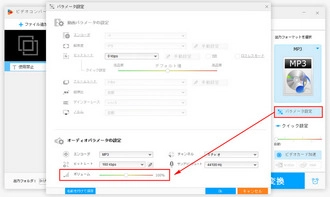
Audacityは使いやすい音楽編集および音声録音フリーソフトです。録音した音声ファイルや WAV、AIFF、FLAC、MP3ファイルをカット、無音化、結合、ミックス、録音速度の変更などができます。複数のMP3ファイルを同時に編集することができるところもとても便利です。
欠点といえば、初心者には扱いにくいし、編集後の音質が劣化することがあります。編集処理速度が少し遅い点も挙げられます。
【対応OS】:Windows Vista/7/8/8.1/10/11、 Mac OS 10.7-10.15、 Linux
【対応フォーマット】:AAC、OGG、WAV、MP3などに対応
【日本語】:対応
【公式サイト】:http://www.audacityteam.org
ステップ1、左上の「ファイル」>「開く」をクリックして、編集したい音声ファイルを読み込みます。直接音声ファイルをドラッグしてもOKです。すると、音声データが波状のデータとして表示されます。
ステップ2、マウスの左を押しながら、カーソルをドラッグしてカットしたい範囲を選択します。詳細な範囲が分からない場合、上の再生/停止ボタンをクリックして、音楽を聴きながら範囲を選択できます。あるいは、画面下部に表示されている「選択範囲の開始点と終了点」の時間を変更することでカットしたい部分を指定することも可能です。指定したら「はさみ」アイコンをクリックすることでカットすることができます。


ヒント:削除した部分に別の音源を挿入したい場合、メニューの「編集」→「特殊な削除・切り取り」→「分割して切り取り」で選択範囲を詰めずに切り取れます。選択した範囲のみを残したい場合、「トリミング」を押します。
左上の「ファイル」>「開く」をクリックして、ほかの音声ファイルを読み込む。
または、読み込んだファイルの一部を選択して、「コピー(Ctrl+Cキー)」を押して、好きなところに「ペースト(Ctrl+Vキー)」します。
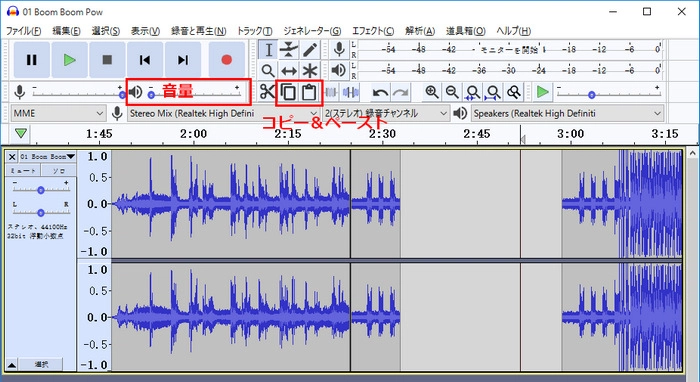

画像が示すように、「スピーカー」のアイコンをクリックして、スライダーを右にドラッグすれば音楽ファイルの音量を調整できます。
最後に、メニューバーから「ファイル」>「書き出し」をクリックし、「MP3として書き出し」を選択、ビットレート、品質、チャンネルを設定して保存します。
ご注意:「保存」によって保存されたファイルは音声ファイルではなく、Audacityプロジェクトファイルです。音声ファイルを保存するには「書き出し」を利用してください。
以上、2つのMP3編集フリーソフトを利用して無料でMP3ファイルを結合、切り取り、音量調整等で編集する方法を紹介させて頂きました。ご参考になれたら幸いです。
WonderFox Free HD Video Converter Factoryでは無料でMP3等の音声ファイルを編集できるだけでなく、結合、切り取り、回転・反転、クロップ、透かし、エフェクト等で手軽に動画ファイルを編集したり、動画から音声を抽出したりすることもできます。そしてYouTubeなどから動画/音楽をダウンロードする機能も搭載されています。ご興味あれば、ぜひこの素晴らしいソフトをインストールして使ってみてください。
利用規約 | プライバシーポリシー | ライセンスポリシー | Copyright © 2009-2025 WonderFox Soft, Inc. All Rights Reserved.